تلفن (قرص) به WiFi متصل نیست. خطاهای احراز هویت
دستگاه های موبایل مدرن می توانند قدرت های مختلفی داشته باشند، عملکرد متفاوت، اما همه آنها طراحی شده اند تا با Wi-Fi و اینترنت کار کنند. و مطمئنا، هر کاربر Gadget تلفن همراه حداقل یک بار در مورد وضعیت زمانی رخ داد که تلفن یا رایانه لوحی به شبکه بی سیم متصل نشوید. در این مقاله، ما به اشتباهات معمولی نگاه خواهیم کرد که در هنگام اتصال به Wi-Fi در دستگاه های آندروید رخ می دهد و در مورد روش های از بین بردن آنها صحبت می کنیم.
خطاهای اتصال اینترنت Wi-Fi معمولی
اگر شما با موفقیت به یک شبکه بی سیم متصل شوید، یک پیام باید تحت نام آن ظاهر شود متصل. هر امضای دیگری نشان می دهد که به یک دلیل یا دیگری امکان اتصال به شبکه وجود ندارد. در عمل، هنگام تلاش برای اتصال به Wi-Fi، پیام های خطای زیر اغلب یافت می شود:
- پیغام ذخیره.
- پیام ها خطا احراز هویت یا مشکل احراز هویت
- پیام بی نهایت آویزان شده است گرفتن آدرس IP ...
- خطای احراز هویت رخ داده است.
پیام "ذخیره شده" به نام شبکه
به احتمال زیاد دلیل: سیگنال ضعیف.
راه حل ها:
- سعی کنید فاصله را به نقطه دسترسی کاهش دهید. اگر، هنگام نزدیک شدن به دستگاه Android، یک خطا به نقطه دسترسی حذف می شود، به این معنی است که به دلیل این واقعیت که قدرت کافی از فرستنده گوشی های هوشمند وجود نداشت، مشاهده شد. این به نوبه خود ممکن است نه تنها به دلیل حذف بزرگ یک دستگاه تلفن همراه از روتر، بلکه به دلیل اتر گلزنی - زمانی که بسیاری از دستگاه های بی سیم و شبکه های اطراف وجود دارد.
- سعی کنید کانال را روی روتر به یک فریزر تغییر دهید.
- سعی کنید تغییر عرض کانال را در تنظیمات روتر تغییر دهید.
"خطای احراز هویت" یا "مشکل احراز هویت"
علت شماره 1: ناسازگار با حالت امنیتی دستگاه مشتری و نوع رمزگذاری.
تصمیم گیری: اگر حالت WPA2-PSK تنظیم شده باشد، سعی کنید آن را در WPA-PSK جایگزین کنید.
دلیل # 2: کلید امنیتی نامعتبر است
معمولا هنگامی که کلید امنیتی وارد شده است، دستگاه با سیستم عامل آندروید یک درخواست برای ورود به رمز عبور ارائه می دهد. با این حال، تظاهرات دیگری وجود دارد.
تصمیم گیری:کلید امنیتی سمت راست را وارد کنید مراقب باشید با طرح و ثبت نام. به طور کلی غیرممکن است از سیریلیک در SSID و کلمه عبور استفاده کنید و در ثبت نام ها می توانید گیج شوید. اگر شما رمز عبور خود را تردید کنید، به طور موقت کلید را از 10 رقم روی روتر تنظیم کنید.
دلیل # 3: سیگنال ضعیف.
راه حل: عملیات شبکه را در فاصله نزدیکتر از روتر بررسی کنید. اگر هنگام نزدیک شدن به روتر، مشکل ناپدید می شود، سعی کنید کانال Freer Wi-Fi را پیدا کنید و آن را روی روتر نصب کنید. سپس به شبکه وصل شوید.
نامحدود به دست آوردن آدرس IP
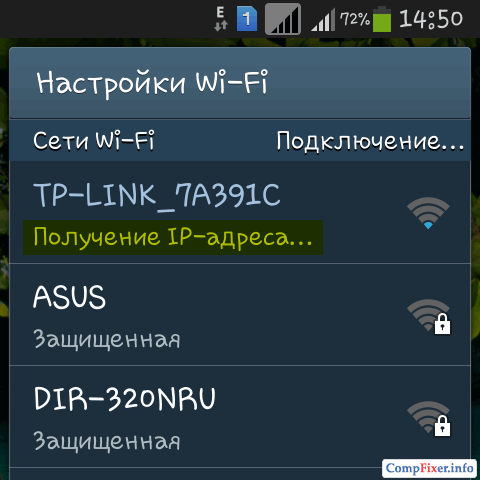
علت شماره 1: سیگنال ضعیف.
تصمیم گیری: سعی کنید فاصله را به نقطه دسترسی کاهش دهید (به عنوان خوانده شده در پاراگراف 2 را بخوانید)
دلیل # 2: روتر شامل یک فیلتر آدرس MAC است. آدرس MAC دستگاه شما در لیست سفید گنجانده نشده است یا وارد لیست سیاه شده است.
اگر دریافت آدرس IP توسط فیلتر آدرس MAC مسدود شده باشد، ممکن است خطاها نیز در گوشی های هوشمند ظاهر شوند:
- یک آدرس IP دریافت نشد;
- شبکه به دلیل اتصال آهسته به اینترنت غیر فعال است.
تصمیم گیری: آدرس MAC دستگاه خود را بر روی لیست سفید و یا حذف از سیاه و سفید. اگر روتر شما نیست، از مدیر برای انجام این اقدامات بپرسید.
"خطای احراز هویت رخ داده است"
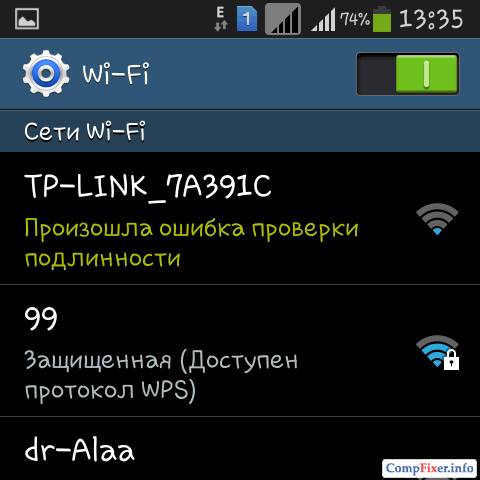
علت # 1: سیگنال ضعیف
راه حل ها:
- در صورت امکان، فاصله را تا نقطه دسترسی کاهش دهید؛
- پسعی کنید یک کانال رایگان را انتخاب کنید.
دلیل # 2: کلید امنیت شبکه نامعتبر است
تصمیم گیری: کلید امنیتی سمت راست را وارد کنید (خواندن بالا در بند 2)
در زیر ما یک لیست چک را برای از بین بردن اکثر مشکلات بی سیم ارائه می دهیم. اگر نمی خواهید به هر موردی که در بالا توضیح داده شده، به دنبال اقدامات ذکر شده ذکر شده باشید. اگر پس از انجام عمل، مشکل حذف نشد، به بعد بروید.
- شبکه بی سیم را در دستگاه Android خاموش کنید. برای انجام این کار، بر روی نام شبکه در لیست کلیک کنید و فشار را برای بیش از یک ثانیه نگه دارید. هنگامی که منو ظاهر می شود، انتخاب کنید فراموش کردن شبکه پس از آن، با وارد کردن کلید امنیتی دوباره به شبکه وصل شوید.
- راه اندازی مجدد روتر و دستگاه Android به منظور از بین بردن احتمال شکست های غیر قابل توضیح و احمق ها. پس از راه اندازی مجدد روتر و گجت، چند دقیقه صبر کنید و سعی کنید دوباره به Wi-Fi متصل شوید.
- بررسی کنید که کلید امنیتی شبکه بی سیم درست است (در "رمز عبور در Wi Fi"). کلید را از 10 رقم تصادفی تنظیم کنید تا در پوسته ها و ثبت نام ها اشتباه گرفته شود.
- تنظیمات فیلتر MAC را بررسی کنید. سعی کنید به طور موقت فیلتر را غیرفعال کنید و به شبکه وصل شوید.
- تنظیمات مناطق را در روتر بررسی کنید. منطقه درست را مشخص کنید. سعی کنید روسیه را انتخاب کنید، سپس ایالات متحده، سپس شیلی را انتخاب کنید. این می تواند حساسیت گیرنده و قدرت فرستنده را تحت تاثیر قرار دهد. به یاد داشته باشید که در بسیاری از مدل های روترها ممکن است منطقه را تنظیم نکنند.
- بر روی روتر نصب کنید حالت امنیتی WPA2-PSK و نوع AES رمزگذاری. تنظیمات را ذخیره کنید و چند دقیقه صبر کنید. شبکه را در دستگاه Android حذف کنید و سعی کنید به آن وصل شوید.
- حالت را تنظیم کنید مخلوط 11b / g / n برای حداکثر سازگاری با دستگاه ها و استانداردهای مختلف. تنظیمات را ذخیره کنید و بعد از 2 دقیقه سعی کنید به شبکه وصل شوید. برای مرجع: اگر شما نصب کنید فقط 802.11nفقط دستگاه هایی که از استاندارد پشتیبانی می کنند قادر به اتصال به روتر خواهند بود. n..
- تنظیم عرض کانال را به حالت حرکت دهید خودکار.. تنظیمات را ذخیره کنید و بعد از چند دقیقه، سعی کنید به شبکه وصل شوید.
- تنظیم مجدد سختافزار روتر و تنظیم آن را از ابتدا. مواردی وجود دارد که روتر نتواند با این اقدام اصلاح شود.
تصاویر برای پاراگراف ها 5 ,7 و 8 :
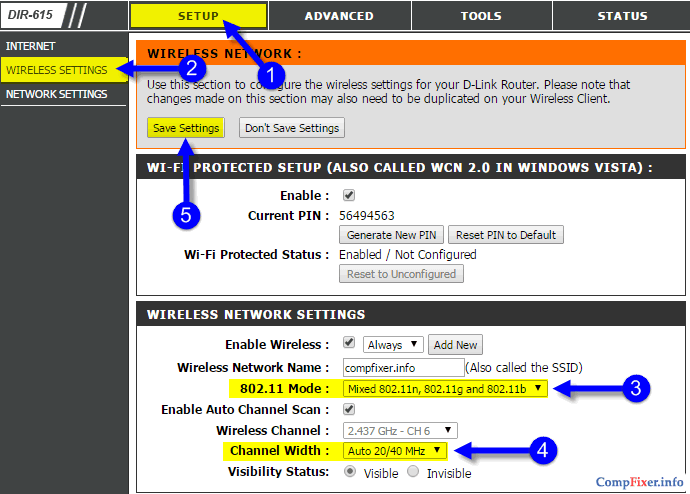
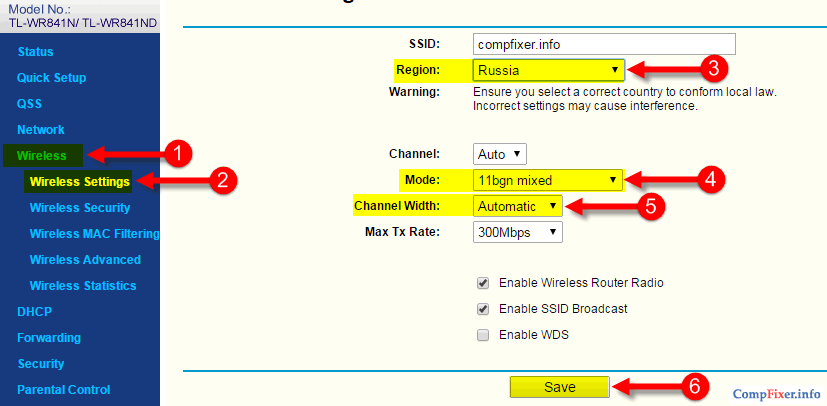
هشدارها
توجه! فقط از لاتین و اعداد در کلید های SSID و ایمنی استفاده کنید! اگر از سیریلیک در این زمینه ها استفاده می کنید، ممکن است مشکلات زیر را تجربه کنید:
- شما قادر به اتصال به Wi-Fi از دستگاه های مشتری نخواهید بود.
- روتر ممکن است قطع شود و تنظیم مجدد سخت افزاری داشته باشد.
یاد آوردن! پس از انجام تغییرات در هر گزینه امنیتی شبکه بی سیم بر روی روتر (کلید، حالت امنیتی، نوع رمزگذاری)، شبکه را در دستگاه های آندروید حذف کنید و دوباره به شبکه وصل شوید. صبر نکنید تا گوشی هوشمند یا رایانه لوحی از شما جلوگیری کند تا به شبکه وارد شوید. بله، در برخی موارد، سیستم عامل آندروید، پارامتر تغییر یافته را بهتر از رایانه های ویندوز تعیین می کند. اما ممکن است پس از تغییر در روتر، دستگاه شما به سادگی شروع به صدور اشتباهات احراز هویت کند.









